
Windows 10, 8.1, 8 และ 7 ทั้งหมดมีการเข้ารหัสไดรฟ์ BitLocker แต่นั่นไม่ใช่โซลูชันการเข้ารหัสเดียวที่มีให้ Windows ยังมีวิธีการเข้ารหัสที่ชื่อ“ ระบบไฟล์เข้ารหัส” หรือ EFS นี่คือความแตกต่างจาก BitLocker
ใช้ได้เฉพาะบน Windows รุ่น Professional และ Enterprise . รุ่น Home ใช้ได้เฉพาะรุ่นที่ จำกัด มากขึ้นเท่านั้น คุณสมบัติ "การเข้ารหัสอุปกรณ์" และเฉพาะในกรณีที่เป็นพีซีสมัยใหม่ที่เปิดใช้งานการเข้ารหัสอุปกรณ์
BitLocker คือการเข้ารหัสดิสก์แบบเต็ม
ที่เกี่ยวข้อง: วิธีตั้งค่าการเข้ารหัส BitLocker บน Windows
BitLocker เป็นโซลูชันการเข้ารหัสแบบเต็มดิสก์ ที่เข้ารหัสไดรฟ์ข้อมูลทั้งหมด เมื่อคุณตั้งค่า BitLocker คุณจะเข้ารหัสพาร์ติชันทั้งหมดเช่นพาร์ติชันระบบ Windows ของคุณพาร์ติชันอื่นในไดรฟ์ภายในหรือแม้แต่พาร์ติชันในแฟลชไดรฟ์ USB หรือสื่อภายนอกอื่น ๆ
เป็นไปได้ที่จะเข้ารหัสไฟล์เพียงไม่กี่ไฟล์ด้วย BitLocker by การสร้างไฟล์คอนเทนเนอร์ที่เข้ารหัส . อย่างไรก็ตามไฟล์คอนเทนเนอร์นี้เป็นเสมือนดิสก์อิมเมจเป็นหลักและ BitLocker ทำงานโดยถือว่าเป็นไดรฟ์และเข้ารหัสข้อมูลทั้งหมด
หากคุณกำลังจะเข้ารหัสฮาร์ดไดรฟ์ของคุณเพื่อป้องกันข้อมูลที่ละเอียดอ่อนไม่ให้ตกไปอยู่ในมือคนผิดโดยเฉพาะอย่างยิ่งหากแล็ปท็อปของคุณถูกขโมย BitLocker คือทางเลือก มันจะเข้ารหัสทั้งไดรฟ์และคุณไม่ต้องคิดว่าไฟล์ใดเข้ารหัสและไฟล์ใดไม่เข้ารหัส ระบบทั้งหมดจะถูกเข้ารหัส
สิ่งนี้ไม่ได้ขึ้นอยู่กับบัญชีผู้ใช้ เมื่อผู้ดูแลระบบเปิดใช้งาน BitLocker ทุกบัญชีผู้ใช้เดียวบนพีซีจะมีการเข้ารหัสไฟล์ BitLocker ใช้โมดูลแพลตฟอร์มที่เชื่อถือได้ของคอมพิวเตอร์หรือฮาร์ดแวร์ TPM
แม้ว่า "การเข้ารหัสไดรฟ์" จะมีข้อ จำกัด มากกว่าใน Windows 10 และ 8.1 แต่ก็ทำงานในลักษณะเดียวกันกับพีซีที่มีให้บริการ จะเข้ารหัสทั้งไดรฟ์แทนที่จะเป็นไฟล์แต่ละไฟล์
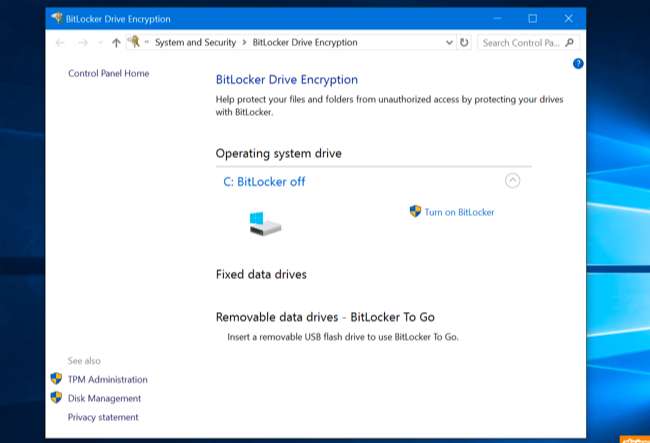
EFS เข้ารหัสไฟล์แต่ละไฟล์
ที่เกี่ยวข้อง: วิธีเข้ารหัสไฟล์และโฟลเดอร์ใน Windows 8.1 Pro โดยใช้ EFS
EFS -“ ระบบไฟล์เข้ารหัส” - ทำงานแตกต่างกัน แทนที่จะเข้ารหัสไดรฟ์ทั้งหมดของคุณคุณใช้ EFS เพื่อเข้ารหัสไฟล์และไดเร็กทอรีทีละไฟล์ โดยที่ BitLocker เป็นระบบ“ ตั้งค่าและลืมมัน” EFS กำหนดให้คุณเลือกไฟล์ที่คุณต้องการเข้ารหัสและเปลี่ยนการตั้งค่านี้ด้วยตนเอง
คุณทำได้จากหน้าต่าง File Explorer เลือกโฟลเดอร์หรือไฟล์แต่ละไฟล์เปิดหน้าต่างคุณสมบัติคลิกปุ่ม "ขั้นสูง" ใต้แอตทริบิวต์และเปิดใช้งานตัวเลือก "เข้ารหัสเนื้อหาเพื่อรักษาความปลอดภัยข้อมูล"
การเข้ารหัสนี้ขึ้นอยู่กับผู้ใช้แต่ละราย ไฟล์ที่เข้ารหัสสามารถเข้าถึงได้โดยบัญชีผู้ใช้เฉพาะที่เข้ารหัสเท่านั้น การเข้ารหัสมีความโปร่งใส หากบัญชีผู้ใช้ที่เข้ารหัสไฟล์เข้าสู่ระบบพวกเขาจะสามารถเข้าถึงไฟล์ได้โดยไม่ต้องมีการตรวจสอบความถูกต้องเพิ่มเติม หากบัญชีผู้ใช้อื่นลงชื่อเข้าใช้ไฟล์จะไม่สามารถเข้าถึงได้
คีย์เข้ารหัสจะถูกเก็บไว้ในระบบปฏิบัติการเองแทนที่จะใช้ฮาร์ดแวร์ TPM ของคอมพิวเตอร์และเป็นไปได้ว่าผู้โจมตีสามารถดึงข้อมูลได้ ไม่มีการเข้ารหัสแบบเต็มไดรฟ์ที่ปกป้องไฟล์ระบบเหล่านั้นเว้นแต่คุณจะเปิดใช้งาน BitLocker ด้วย
นอกจากนี้ยังเป็นไปได้ว่าไฟล์ที่เข้ารหัสอาจ“ รั่ว” ออกไปในพื้นที่ที่ไม่ได้เข้ารหัส ตัวอย่างเช่นหากโปรแกรมสร้างไฟล์แคชชั่วคราวหลังจากเปิดเอกสารที่เข้ารหัส EFS ซึ่งมีข้อมูลทางการเงินที่ละเอียดอ่อนไฟล์แคชและข้อมูลที่ละเอียดอ่อนนั้นจะถูกจัดเก็บโดยไม่เข้ารหัสในโฟลเดอร์อื่น
โดยที่ BitLocker เป็นคุณลักษณะของ Windows ที่สามารถเข้ารหัสไดรฟ์ทั้งหมด EFS ใช้ประโยชน์จากคุณสมบัติใน ระบบไฟล์ NTFS ตัวเอง
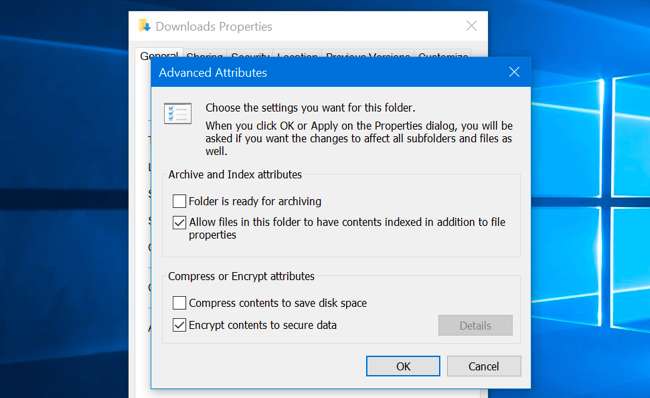
ทำไมคุณควรใช้ BitLocker ไม่ใช่ EFS
เป็นไปได้จริงที่จะใช้ทั้ง BitLocker และ EFS พร้อมกันเนื่องจากเป็นชั้นการเข้ารหัสที่แตกต่างกัน คุณสามารถเข้ารหัสไดรฟ์ทั้งหมดของคุณและแม้ว่าจะทำเช่นนั้นแล้วผู้ใช้ Windows จะสามารถเปิดใช้งานแอตทริบิวต์ "เข้ารหัส" สำหรับไฟล์และโฟลเดอร์ อย่างไรก็ตามไม่มีเหตุผลมากนักที่จะทำเช่นนั้น
หากคุณต้องการเข้ารหัสขอแนะนำให้ใช้การเข้ารหัสแบบเต็มดิสก์ในรูปแบบ BitLocker นี่ไม่เพียง แต่เป็นโซลูชัน "ตั้งค่าและลืม" ที่คุณสามารถเปิดใช้งานเพียงครั้งเดียวและลืมไปได้เลย แต่ยังปลอดภัยยิ่งขึ้นอีกด้วย
เรามักจะมองข้าม EFS เมื่อเขียนเกี่ยวกับการเข้ารหัสบน Windows และมักกล่าวถึง BitLocker เป็นโซลูชันของ Microsoft สำหรับการเข้ารหัสบน Windows มีเหตุผลสำหรับเรื่องนี้ การเข้ารหัสแบบเต็มดิสก์ของ BitLocker นั้นเหนือกว่า EFS และคุณควรใช้ BitLocker หากคุณต้องการการเข้ารหัส
เหตุใด EFS จึงมีอยู่จริง? เหตุผลหนึ่งก็คือฟีเจอร์นี้เป็นฟีเจอร์เก่าของ Windows BitLocker เปิดตัวพร้อมกับ Windows Vista EFS ได้รับการแนะนำใน Windows 2000
เมื่อถึงจุดหนึ่ง BitLocker อาจทำให้ประสิทธิภาพของระบบปฏิบัติการโดยรวมช้าลงในขณะที่ EFS จะมีน้ำหนักเบากว่าเล็กน้อย แต่ด้วยฮาร์ดแวร์ที่ทันสมัยพอสมควรจึงไม่ควรเป็นเช่นนั้นเลย
เพียงแค่ใช้ BitLocker และอย่าลืมว่า Windows มี EFS ด้วยซ้ำ การใช้งานจริงไม่ยุ่งยากและปลอดภัยมากขึ้น







